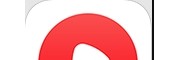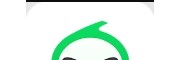在Debian系统下为Tomcat设置虚拟主机,可以按照以下步骤进行操作:
1. 安装Tomcat首先,确保你已经在Debian系统上安装了Tomcat。如果没有安装,可以使用以下命令进行安装:
sudo apt updatesudo apt install tomcat9Tomcat的虚拟主机配置文件通常位于/etc/tomcat9/server.xml。你可以编辑这个文件来添加虚拟主机。
打开server.xml文件:
sudo nano /etc/tomcat9/server.xml在<Engine>标签内添加一个新的<Host>元素来定义虚拟主机。例如:
<Engine name="Catalina" defaultHost="localhost"><!-- 其他配置 --><Host name="www.example.com" appbase="webapps/example" unpackWARs="true" autoDeploy="true"><Alias>example.com</Alias><Context path="" docbase="/var/www/example" reloadable="true"/></Host><!-- 其他虚拟主机 --></Engine>在这个例子中:
name属性是虚拟主机的域名。appbase属性是应用程序的基本目录。Alias元素用于指定别名。Context元素用于指定应用程序的实际路径和是否自动重新加载。3. 配置DNS确保你的域名(例如www.example.com)已经指向你的服务器IP地址。你可以在你的DNS提供商的管理界面中进行配置。
根据你在server.xml中配置的docbase路径,创建相应的应用程序目录并放置你的Web应用程序文件。例如:
sudo mkdir -p /var/www/examplesudo cp -r /path/to/your/webapp/* /var/www/example/保存并关闭server.xml文件后,重启Tomcat以使更改生效:
sudo systemctl restart tomcat9打开浏览器并访问你的虚拟主机域名(例如http://www.example.com),确保你的Web应用程序正确显示。
通过以上步骤,你应该能够在Debian系统下成功为Tomcat设置虚拟主机。